ניתן להעיף את הסרטון מסיבות שונות, העיקרית היא צילום עם המצלמה במצב הלא נכון בהתחלה. סיבות אחרות עשויות להיות בהגדרות של תוכנית הפעלת הווידאו שלך.
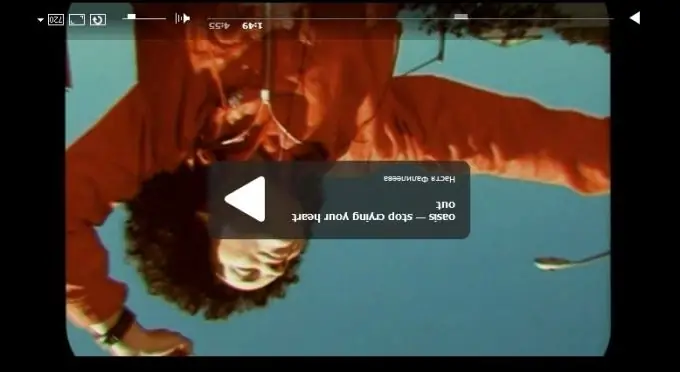
בדוק באיזה מיקום במחשב נפתח סרטון אחר עם אותו נגן. אם הוא מושמע במצב הרגיל ובמיקום הרגיל, סביר להניח שבעיה זו נועדה אך ורק לסרטון זה. לקבלת אמינות, פתח אותו באמצעות נגן וידאו אחר, אם יש לך אחד במחשב שלך.
לאחר שווידאתם כי הבעיה טמונה במדויק בפרמטרים של הקובץ, הורידו והתקנו תוכנית מיוחדת לעיבוד הקלטות וידאו במחשבכם. פתח את הקובץ הדרוש לך וערוך אותו על ידי שינוי מיקום הסרטון בהגדרות הקידוד. לאחר ההמרה, בדוק את התוצאות על ידי פתיחת ההקלטה עם נגן רגיל בו אתה משתמש לצפייה בסרטון.
אם בכל זאת הבעיה נעוצה בהגדרות של נגן המדיה, לא יהיה מיותר לפתוח את אפשרויות ההפעלה וללמוד את הממשק של תוכנית זו. מצא את ההגדרה הרצויה ובצע את השינויים הדרושים. שימו לב גם לכפתורי הנגן בסרגל הכלים, חפשו אייקון מיוחד, אולי נגעתם בו בטעות מהתפריט הראשי או לחצתם על אחד מקשי הקיצור האחראים על מיקום הסרטון בנגן.
אם אתה צופה בסרטון מקוון, פשוט לחץ על כפתור החץ חצי עגול פעמים רבות ככל שיידרש כדי להציג את ההקלטה בדרך כלל על המסך. בנגנים על משאבים שונים, כפתור זה ממוקם ליד כפתורי בקרת ההפעלה הראשיים.
כך או אחרת, תמיד תוכלו למצוא פיתרון לפתרון הבעיה בהקלטת וידאו הפוכה, גם אם במקור צולם באופן שגוי. עקרון הפעולה כאן דומה לשינוי תצוגת התמונות במחשב - אם תוכלו לשנות את מיקומן, תוכלו לבצע פעולה זו באמצעות וידאו.






